显示win7隐藏文件夹的方法 win7怎么显示隐藏文件
更新时间:2023-10-27 14:05:07作者:zheng
在win7电脑中有很多的隐藏文件,有些用户就想要显示这些隐藏文件,但是不知道如何设置,今天小编就给大家带来显示win7隐藏文件夹的方法,如果你刚好遇到这个问题,跟着小编一起来操作吧。
具体方法:
1.点左下角“开始”菜单,再点击“计算机”。
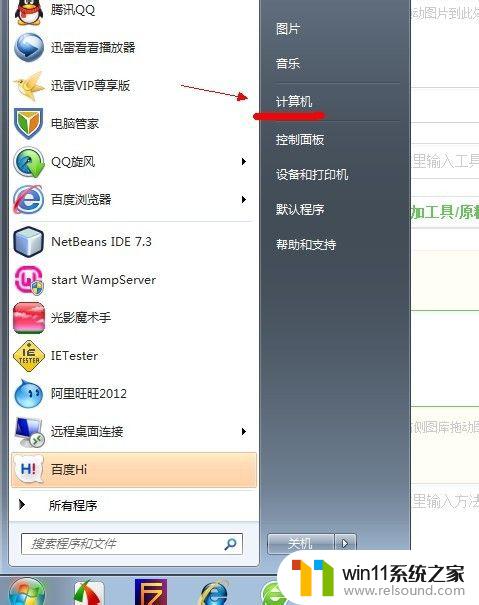
2.点击窗口顶部靠左位置的“组织”菜单,选择其中的“文件夹和搜索选项”。
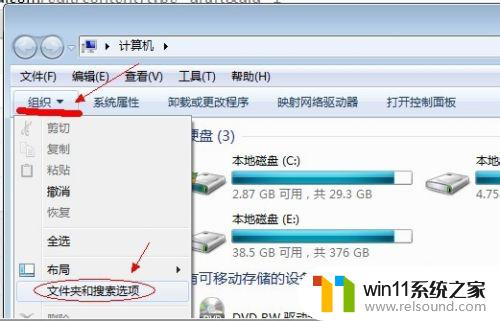
3.在弹出的窗口里点击切换到“查看”选项卡。
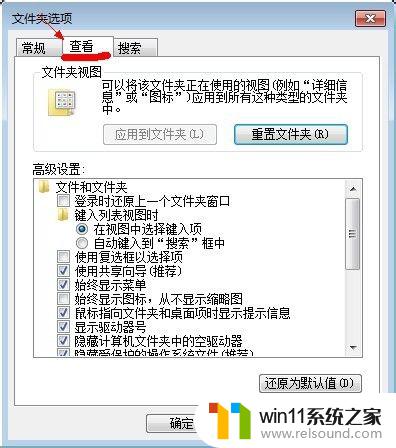
4.在窗口中部位置下拉滚动条,找到“显示隐藏的文件、文件夹或驱动器”。把前面的圈圈选中,然后点击确定。
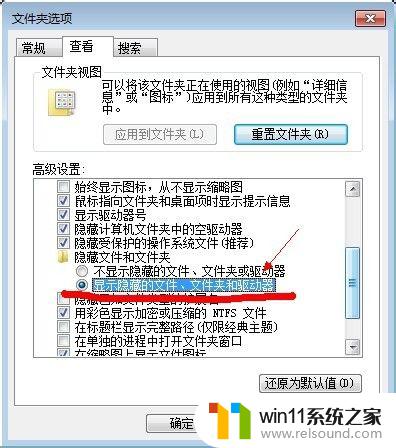
5.这时电脑中的隐藏文件和文件夹就都可以看到了。
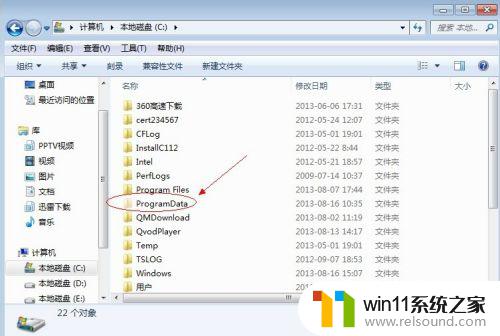
以上就是显示win7隐藏文件夹的方法的全部内容,还有不清楚的用户就可以参考一下小编的步骤进行操作,希望能够对大家有所帮助。















